Számítási példányhoz távolról csatlakoztatott VS Code-ban végzett munka (előzetes verzió)
Ebben a cikkben megismerheti az Azure Machine Learning számítási példányával létesített VS Code távoli kapcsolaton belüli munka sajátosságait. Használja a VS Code-ot teljes körű integrált fejlesztési környezetként (IDE) az Azure Machine Learning-erőforrások segítségével. A számítási példányhoz távoli kapcsolatot létesíthet a böngészőben a webes VS Code-tal vagy az asztali VS Code-alkalmazással.
- Javasoljuk , hogy a VS Code-ot a weben használja, mivel az összes gépi tanulási munkát közvetlenül a böngészőből végezheti el, a szükséges telepítések és függőségek nélkül.
Fontos
Ez a funkció jelenleg nyilvános előzetes verzióban érhető el. Ez az előzetes verzió szolgáltatásszint-szerződés nélkül érhető el, éles számítási feladatokhoz nem ajánljuk. Előfordulhat, hogy néhány funkció nem támogatott, vagy korlátozott képességekkel rendelkezik.
További információ: Kiegészítő használati feltételek a Microsoft Azure előzetes verziójú termékeihez.
Fontos
Tűzfal mögötti számítási példányhoz való csatlakozáshoz lásd: Bejövő és kimenő hálózati forgalom konfigurálása.
Előfeltételek
Az első lépések előtt a következőkre lesz szüksége:
- Azure Machine Learning-munkaterület és számítási példány. Végezze el az Erőforrások létrehozása című témakört, amely a létrehozásuk megkezdéséhez szükséges .
A távolról csatlakoztatott IDE beállítása
A VS Code több bővítménnyel is rendelkezik, amelyek segíthetnek a gépi tanulási célok elérésében. Az Azure-bővítmény használatával csatlakozhat és dolgozhat az Azure-előfizetésével. Az Azure Machine Learning bővítmény használatával megtekintheti, frissítheti és létrehozhatja a munkaterületi objektumokat, például a számításokat, az adatokat, a környezeteket, a feladatokat és egyebeket.
Ha a VS Code-ot használja a weben, a bővítmények legújabb verziói automatikusan elérhetők lesznek. Ha az asztali alkalmazást használja, előfordulhat, hogy telepítenie kell őket.
Amikor első alkalommal indít el egy számítási példányhoz csatlakoztatott VS Code-ot , mindenképpen kövesse ezeket a lépéseket, és szánjon néhány percet, hogy eligazodjon az integrált fejlesztési környezet eszközeivel.
Keresse meg az Azure-bővítményt, és jelentkezzen be
Az előfizetések listázása után szűrhet a gyakran használt előfizetésekre. Az előfizetésekben leggyakrabban használt munkaterületeket is rögzítheti.
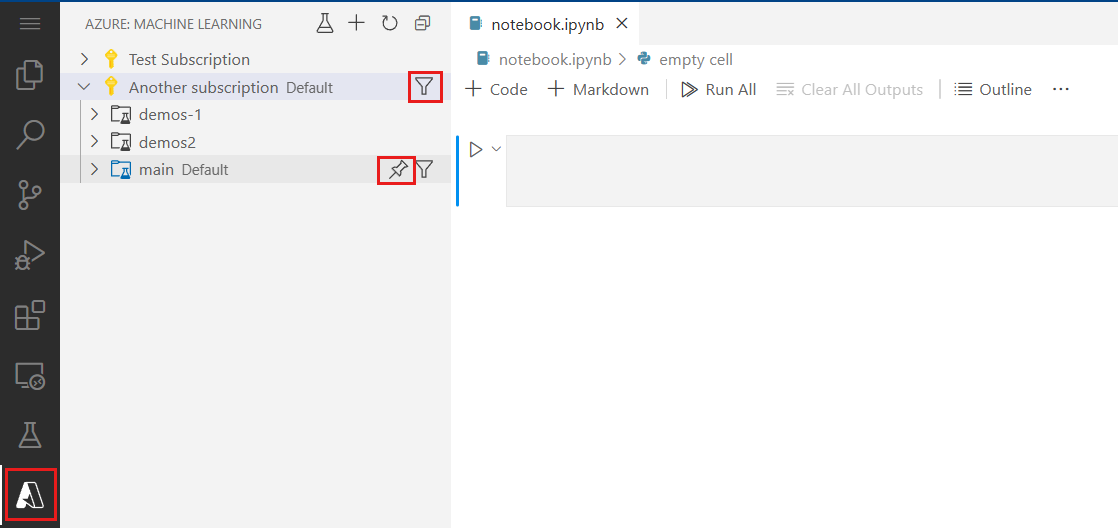
A VS Code-ból indított távoli kapcsolatot (a számítási példány munkaterületét) automatikusan alapértelmezettként kell beállítani. Az alapértelmezett munkaterületet a VS Code állapotsoráról frissítheti.
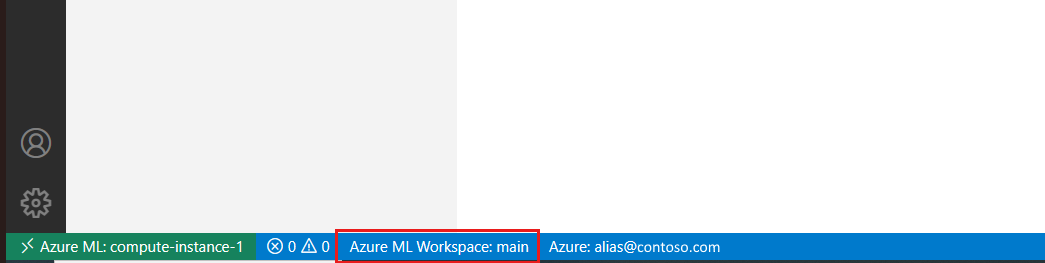
Ha az Azure Machine Learning CLI-t szeretné használni, nyisson meg egy terminált a menüből, és jelentkezzen be az Azure Machine Learning CLI-be a paranccsal
az login --identity.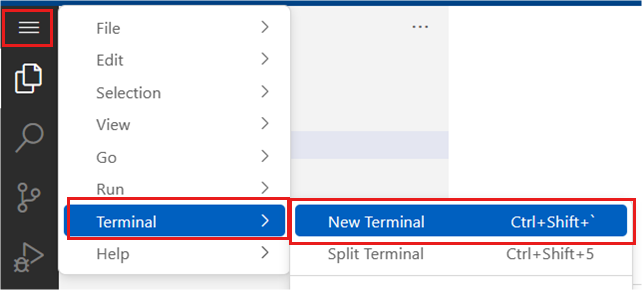
Ha később csatlakozik ehhez a számítási példányhoz, nem kell megismételnie ezeket a lépéseket.
Csatlakozás kernelhez
A VS Code-ból származó Jupyter-kernelhez többféleképpen is csatlakozhat. Fontos megérteni a viselkedésbeli különbségeket és a különböző megközelítések előnyeit.
Ha már megnyitotta ezt a jegyzetfüzetet az Azure Machine Learningben, javasoljuk, hogy csatlakozzon egy meglévő munkamenethez a számítási példányon. Ez a művelet újra csatlakozik egy meglévő munkamenethez, amely ehhez a jegyzetfüzethez készült az Azure Machine Learningben.
Keresse meg a kernelválasztót a jegyzetfüzet jobb felső sarkában, és válassza ki

Válassza az "Azure Machine Learning számítási példány" lehetőséget, majd a "Távoli" lehetőséget, ha korábban csatlakozott

Jegyzetfüzet-munkamenet kiválasztása meglévő kapcsolattal
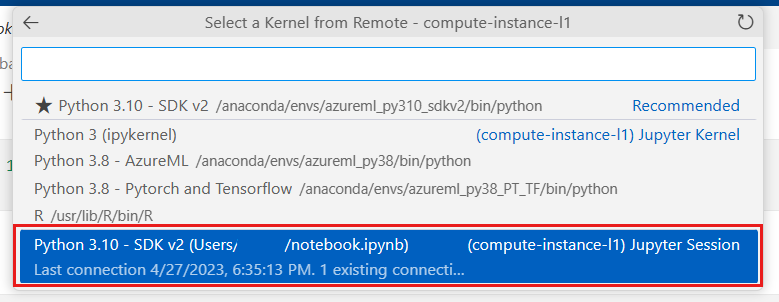
Ha a jegyzetfüzet nem rendelkezik meglévő munkamenetekkel, a listában elérhető kernelek közül választhat egy új létrehozásához. Ez a művelet létrehoz egy VS Code-specifikus kernel-munkamenetet. Ezek a VS Code-specifikus munkamenetek csak a VS Code-on belül használhatók, és ott kell kezelni őket. Ezeket a munkameneteket a Jupyter PowerToys bővítmény telepítésével kezelheti.
Bár a VS Code-ban többféleképpen is csatlakoztathatja és kezelheti a kerneleket, a meglévő kernel-munkamenetekhez való csatlakozás ajánlott módja a Azure Machine Learning stúdió vs code-ba való zökkenőmentes áttérésnek. Ha többnyire a VS Code-on belül szeretne dolgozni, bármilyen, az Ön számára használható kernelkapcsolati megközelítést használhat.
Váltás az Azure Machine Learning és a VS Code között
Javasoljuk, hogy ne próbálja meg mindkét alkalmazásban ugyanazon a fájlon egyszerre dolgozni, mivel előfordulhat, hogy ütközéseket kell feloldania. A VS Code-hoz való navigálás előtt az aktuális fájlt a studióban fogjuk menteni. A VS Code Azure Machine Learning stúdió számos műveletét végrehajthatja yaML-alapú első megközelítéssel. Előfordulhat, hogy bizonyos műveleteket (például fájlok szerkesztését és hibakeresését) szeretne elvégezni a VS Code-ban, és más műveleteket (például betanítási feladat létrehozása) a Azure Machine Learning stúdió. Meg kell találnia, hogy zökkenőmentesen navigálhat a kettő között.
Következő lépések
A Jupyter-kernelek VS Code-ban való kezelésével kapcsolatos további információkért lásd: Jupyter kernelkezelés.